18. Lesson: Hiển thị màn hình LCD i2c 1602
Giới thiệu
Ở đây chúng tôi sẽ giới thiệu cho các bạn Màn hình I2C LCD 1602 là gì và nó hoạt động như thế nào, các bạn có thể theo dõi bài học tiếp theo để biết cách sử dụng Màn hình I2C LCD 1602 với micro bit.
Bộ phận cần thiết
1x vi:bit
1x Cáp USB Micro B
Đột phá 1x micro:bit (có Tiêu đề)
1x Bảng mạch
Dây nhảy 5x
1x Màn hình LCD I2C 1602
Giới thiệu về màn hình i2c LCD 1602
Việc tích hợp màn hình LCD hỗ trợ rất nhiều cho khả năng tương tác của dự án bạn đang phát triển, cho phép người dùng đọc trực tiếp một số thông số đầu ra. Các giá trị này có thể là một văn bản đơn giản hoặc các giá trị số được đọc bởi các cảm biến, chẳng hạn như nhiệt độ hoặc áp suất hoặc thậm chí là số chu kỳ mà Arduino đang thực hiện.
Tuy nhiên, những màn hình này có một vấn đề nhỏ. Khi chúng được kết nối với bộ vi điều khiển (chẳng hạn như Micro bit chẳng hạn), những màn hình này yêu cầu hầu như nhiều mã PIN kết nối chiếm gần như tất cả IO có sẵn và để lại một số đầu ra của bộ đa xử lý cho bất kỳ thiết bị và cảm biến nào khác. Vấn đề này đã được giải quyết nhờ giao tiếp trên bus I2C.
Màn hình LCD1602 có một vi mạch tích hợp quản lý loại giao tiếp này, sau đó tất cả thông tin đầu vào và đầu ra chỉ được giới hạn ở hai mã PIN (không bao gồm nguồn điện). I2C là một loại bus nối tiếp được phát triển bởi Philips, sử dụng hai đường hai chiều, gọi là SDA (Serial Data Line) và SCL (Serial Clock Line). Cả hai phải được kết nối thông qua điện trở kéo lên. Điện áp sử dụng tiêu chuẩn là 5V và 3,3V.
Chiết áp màu xanh trên I2C LCD1602 (xem hình bên dưới) dùng để điều chỉnh đèn nền để hiển thị tốt hơn. Và có một jumper trên bảng, nếu bạn tháo jumper này đi thì đèn nền sẽ luôn tắt.


Tiện ích mở rộng: Gói Makecode I2C LCD1602 cho micro:bit
Đầu tiên bạn cần cài đặt tiện ích mở rộng cần thiết cho I2c LCD1602. Để thực hiện điều đó, hãy mở dự án makecode microbit của bạn Nhấp vào Biểu tượng cài đặt -> Tiện ích mở rộng -> trong thanh tìm kiếm, thêm bên dưới Liên kết gói và nhấp vào tìm kiếm
https://github.com/makecode-extensions/i2cLCD1602
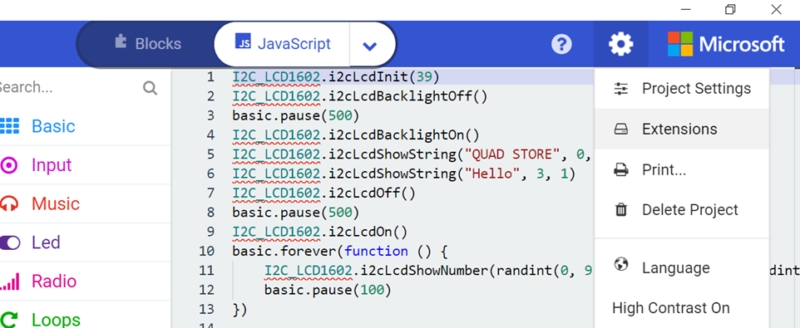
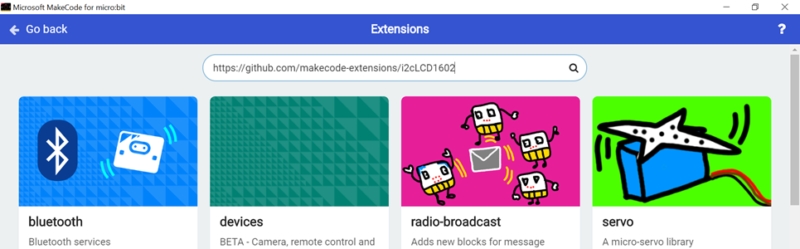
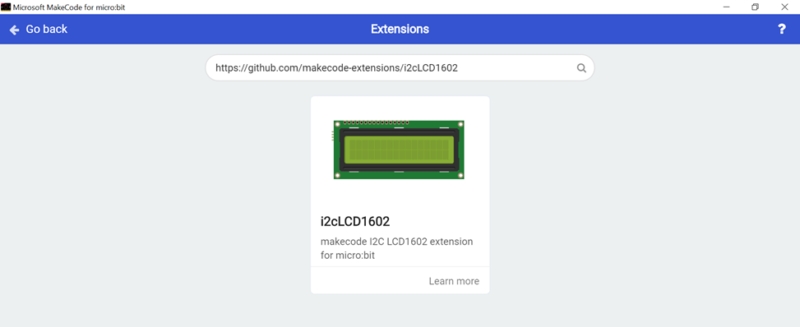
QUAN TRỌNG: Địa chỉ I2C
PCF8574
PCF8574A
0x27
0x3F
PCF8574: 39
PCF8574A: 63
Sơ đồ nối dây cho thí nghiệm
Kết nối để thiết lập LCD 1602:
ĐỘT PHÁ MICROBIT
LCD1602
5V
VCC
GND
GND
P19/SCL
SCL
P20/SDA
SDA
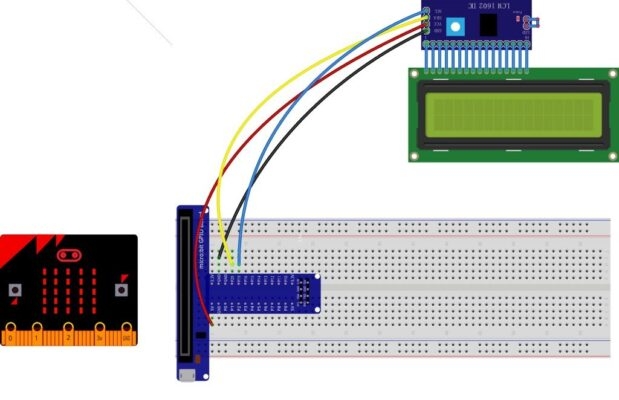
Lưu ý: Vì công suất đầu ra của micro bit bị hạn chế nên vui lòng kết nối cáp USB với cổng USB trên micro bit khi tải chương trình. Sau khi chương trình được tải xuống bo mạch thành công, hãy kết nối cáp USB với cổng USB trên bo mạch mở rộng , đảm bảo màn hình LCD có thể hoạt động hoàn hảo.

Chạy tập lệnh của bạn
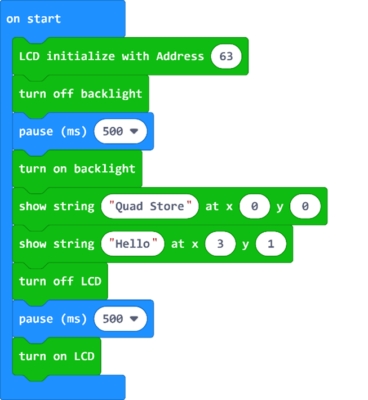
Sao chép và dán hoặc tạo lại mã sau vào trình chỉnh sửa MakeCode của riêng bạn bằng cách nhấp vào Tùy chọn “Chỉnh sửa” ở góc trên bên phải của cửa sổ trình soạn thảo. Bạn cũng có thể tải xuống ví dụ này bằng cách nhấp vào nút tải xuống ở góc dưới bên phải của cửa sổ mã.
Ở đây, địa chỉ I2C của thiết bị là “0x3F”, vui lòng nhập “63” vào thanh địa chỉ.
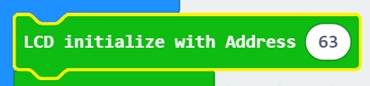
Nếu địa chỉ I2C của thiết bị này là “0x27”, thì chúng tôi nhập “39” vào thanh địa chỉ.
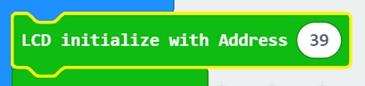
KẾT QUẢ
Sau khi tải mã này về micro bit của bạn, hãy rút dây USB ra và cắm dây USB vào bo mạch mở rộng, bạn sẽ thấy “Quad Store”,””Xin chào” trên màn hình LCD.
Ghi chú:
Nếu màn hình không sáng hãy kiểm tra lại dây dẫn. Nếu màn hình sáng nhưng bạn không thấy kết quả trên, vui lòng kiểm tra địa chỉ I2C của bạn. Đồng thời điều chỉnh chiết áp ở mặt sau nếu muốn nhìn chữ sáng.
.

Last updated